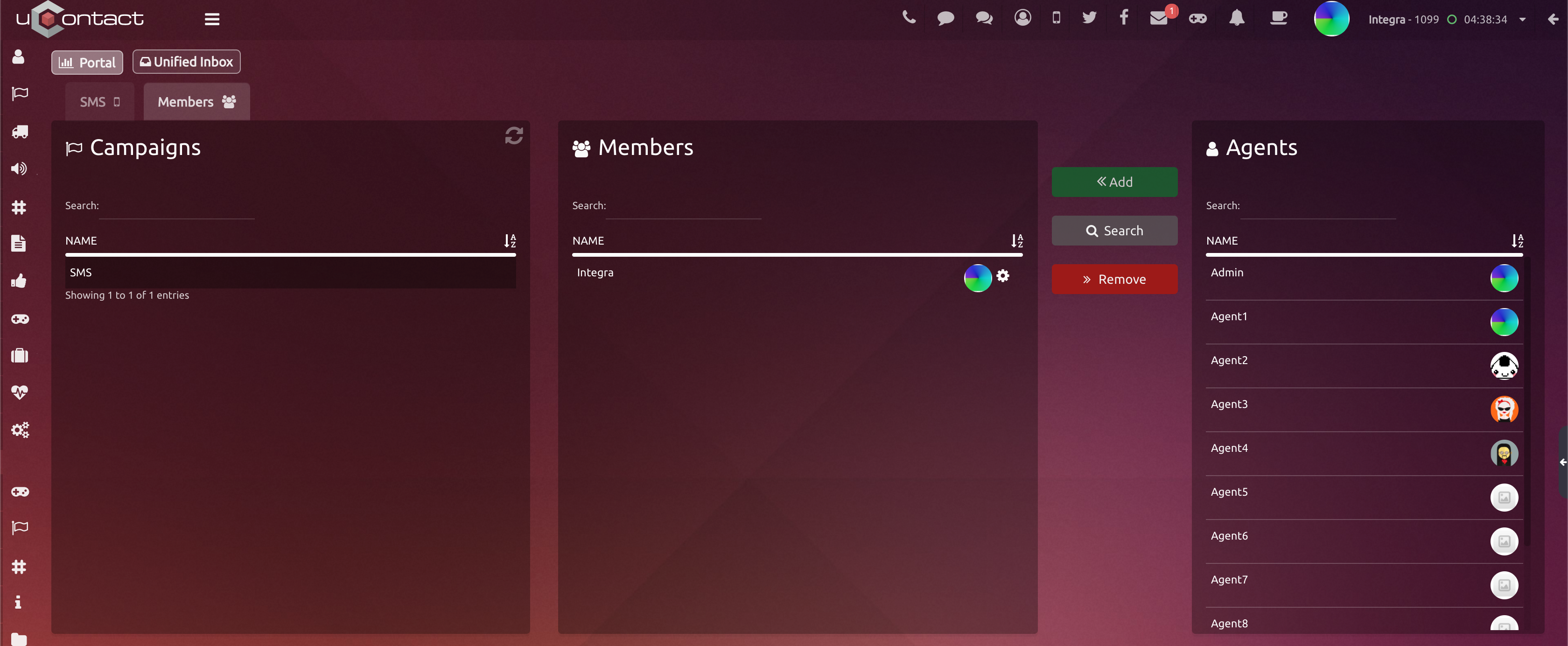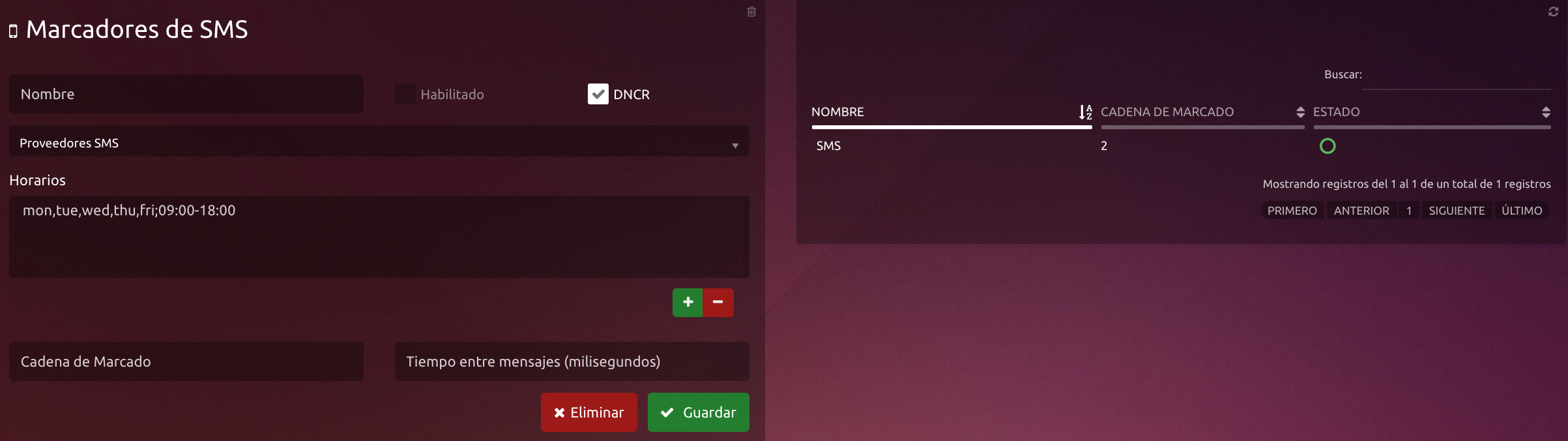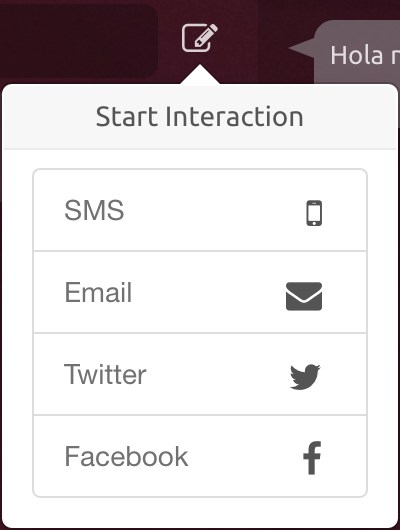Administración de SMS
Proveedores de SMS
Primero que nada debe configurar sus proveedores de SMS.
Tener en cuenta
Cada uno de los proveedores listados son compatibles con uContact.
Los parámetros requeridos pueden variar según el proveedor.
Cada proveedor le brindará los datos necesarios para su correcta configuración.
En esta pantalla también se configuran los proveedores de WhatsApp
La configuración del proveedor debe ser realizada por un usuario con acceso a estos datos debido a que la falta o el error en alguno de ellos no permitirá su correcto funcionamiento.
Campañas de SMS
Luego de crear el proveedor, podremos comenzar a crear campañas de SMS.
Configuración Básica
Nombre
Nombre para identificar la campaña de SMS.Nivel de Servicio
El nivel de servicio es el porcentaje de las interacciones que fueron atendidos/abandonadas por el agente antes/después de un tiempo límite estipulados.DID-Puertos
En este campo se debe ingresar un código (Número telefónico, alfanumérico, id, etc) asociado a la campaña para fines de identificación. Por lo general esta información es brindada por el proveedor y puede variar según el mismoProveedor SMS
Al hacer clic en el combo se despliega una lista con todos los proveedores de SMS que están registrados en el sistema.Estrategia
Es el comportamiento que va a tener la campaña. Para obtener más información sobre las diferentes estrategias, visite Estrategias - Omnicanal.Horario
Horario en el cual la campaña de SMS estará disponible, es decir con agentes disponible para atender los SMS de clientes. Para agregar una configuración de horarios se debe agregar con el botón '+' y aparecerá luna nueva ventana como lo muestra la siguiente imagen, o eliminar una seleccionada de la lista con el botón '-'
Luego de guardar su configuración, verá su campaña en la tabla de la derecha donde encontrarán listadas todas las campañas creadas en el sistema según su grupo de seguridad
Marcadores de SMS
Permite enviar SMS de forma masiva.
Para todos los marcadores irá asociado un rango horario de ejecución que dictara el horario y días en los cuales se correrán con el fin de no realizar acciones en horarios indebidos.
Configuración Básica
Para crear nuestro marcador de SMS ingresamos
Nombre
Con fin de identificar nuestro marcadorProveedor de SMS
El cual será utilizado para enviar mensajesHorario
Se define el horario en el cual el marcador enviará mensajesCadena de Marcado
en base a la api que envía SMS se puede configurar un puerto o un rango.Dinstar - DinstarWeb
Ingreso el rango de canales, ejemplo: (0.3) esto significa que el mensaje se enviará a 4 canales recursivamente (0-1-2-3-0...).Quality
No necesita cadena de marcado.Twilio
No necesita cadena de marcado.
Tiempo entre mensajes
Es el tiempo que se toma el marcador para enviar mensajes simultáneamente, se expresa en milisegundos.
Es importante recordar
Para poner en marcha un marcador tiene que estar previamente Habilitado.
En el Dropbox Proveedores se selecciona uno de los proveedores de SMS creados, esto nos permite asociar un proveedor diferente para cada marcador.
Agente SMS
El agente tendrá en su bandeja de entrada las diferentes interacciones y podrá buscarlas según el nombre de campaña o nombre de usuario.
Al abrirlo, el mismo se despliega en el lado derecho de la pantalla, mostrando la interacción e información del cliente en la parte superior.
Nombre de la campaña SMS
Número del cliente
También se podrá enviar SMS utilizando el softphone integrado al portal.
Ver más sobre Softphone SMS
Supervisión de SMS
Monitoreo de Campañas de SMS
Aquí se podrán ver las estadísticas en tiempo real de las campañas de SMS.
Grabaciones de SMS
En esta sección se podrán ver todas las conversaciones de SMS.
Monitoreo de Marcadores de SMS
Menú para supervisar el estado de los servicios móviles y campañas de SMS.
Muestra todos los servicios móviles activos, permitiendo administrar su actividad y carga de información.
Dashboard
Una Vez seleccionada una campaña se verá la sección Dashboard siguiente de la misma: